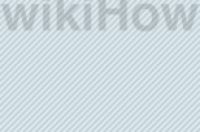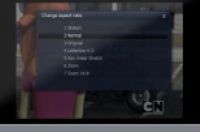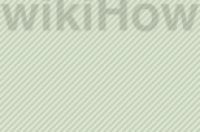
在本文中:下载视频在Windows中查看高画质视频使用 youtube-dl 命令下载(以 Debian 系统为例)
在YouTube上看视频是很有意思的一件事,但是想要保存下来,过一会再看,或者想要移动到手机上看,怎么办?先得下载视频,才能进行这些操作。下面的教程教你如何下载YouTube视频,下载以后再看。
方法
1:下载视频
1:选择要下载的视频。想要高画质的视频,就要在高清晰度模式下观看,点击右下角的齿轮按钮,如果720p或1080p是可选的,就可以下载高画质的视频了。
2:进入下载站点。在这种站点中输入视频网址,即可给你下载链接。很多网站适用YouTube和其他视频网站。
在浏览器中,输入"download youtube videos free" (免费下载YouTube视频),来搜索。你可以看到很多选项。
3:输入YouTube网址。把视频的网址复制进下载网页中,确保要复制了“http://”。点击下载。
4:运行Java小程序。KeepVid网站上,若要把视频文件转换为可下载文件格式,需在你的电脑上运行Java小程序,这种小程序是基于网页运行的,要允许运行时候,它才会进行文件转换操作。只有你确定你用的是个可信站点,才能允许运行。在运行程序前,都要看看别的用户的评论怎么样。
5:下载文件。你可以看到一系列可下载的视频文件。高清晰度的文件一般在最底下,文件是最大的。视频文件是MP4格式,需要在Windows中用特定软件打开。Mac OS X可以直接播放MP4文件。
方法
2:在Windows中查看高画质视频
1:下载通用播放器。网络上有很多免费开源的媒体播放器,如 VLC Player 、 Media Player Classic 这两个是最有人气的。
2:选要看的视频。右键点击,在程序列表中点选“打开方式”(Open With ...)。把“总是使用选定程序打开”勾选,这样下次只要双击MP4文件,即可自动播放。
3:下载画质对的视频。一些旧版的电脑可能在播放高画质视频时,比较卡。如果VLC或Media Player Classic 一直播放得奇慢无比,就得下个较低画质的视频,才能流畅观看。
方法
3:使用 youtube-dl 命令下载(以 Debian 系统为例)
1:下载 youtube-dl 在youtube-dl下载对应系统版本的。
2:切换到 youtube-dl 所在目录下
3:查看待下载视频的所有格式。youtube-dl -F URL #获取所有格式(目前仅支持YouTube),例如:youtube-dl -F http://www.youtube.com/watch?v=n-BXNXvTvV4
更多命令可通过 youtube-dl -h 查看或者Options
1:下载指定格式、清晰度的视频。youtube-dl -f format URL #下载指定格式的视频,以下载1080p原画质量的视频格式为例:youtube-dl -f 137 http://www.youtube.com/watch?v=n-BXNXvTvV4
小提示
不是所有视频都有高画质版本。
下载视频本身违反了YouTube的服务条款。